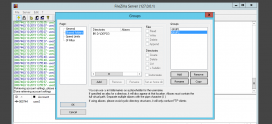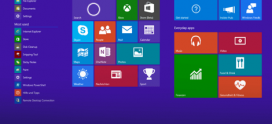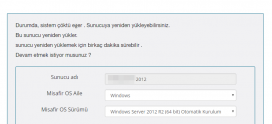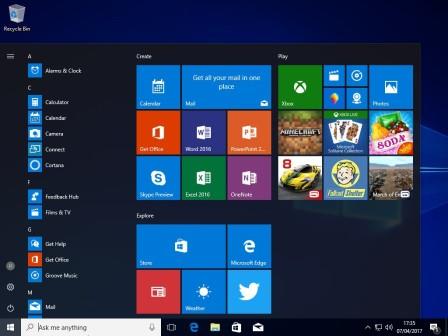
Windows 7/8/8.1/10 Uyku Modu Sorunu
Merhaba arkadaşlar bu makalemizde sizlere windows 7, windows 8, windows 8.1 ve windows 10 işletim sistemlerinde karşımıza çıkan windows uyku modu sorunu nasıl çözeceğimizi anlatacağız. Birçoğumuz (özellikle onlarca sekme ve programı sürekli yeniden açmak istemeyen kullanıcılar) bilgisayarımızı kapatmak yerine uyku moduna almayı ve elektriğini kesip, ihtiyacımız olduğunda tekrar kaldığımız yerden devam etmek için sadece bilgisayarımızın kasasından güç düğmesine basarak bilgisayarımız hiç kapanmamış gibi işlem yapmayı severiz. Bu gerçekten de çok büyük kolaylıktır. Açtığımız onlarca sekmeyi, programı veya açık olan kaydedilmemiş dosyaları olduğu gibi tekrar açmak windows’un geliştirdiği en güzel işlevdir.
Bu makalede windows 10 son güncellemeleri sonrası daha sık yaşandığı windows uyku modu sorunu yaşandığı için anlatımı Windows 10 işletim sistemi üzerinde yapacağız. Windows 10 uyku moduna girmiyor diyen kullanılarımız makalemizde anlatılanları adım adım yaptığı taktirde sorunsuz şekilde bilgisayarlarını uyku moduna alabileceklerdir. Ayrıca belirtmekte yarar var, çok ilginçtir bu sorun en çok Dell marka dizüstü ve Asus ana kartlı masaüstü bilgisayarlarda yaşanıyor. Daha fazla uzatmadan anlatımıza geçelim.
Windows 10 Uyku Modu Sorunu!
Adım 1 – Bilgisayarıma tıklayarak açıyoruz ve Ana Menüden Bilgisayar butonuna tıklıyoruz.
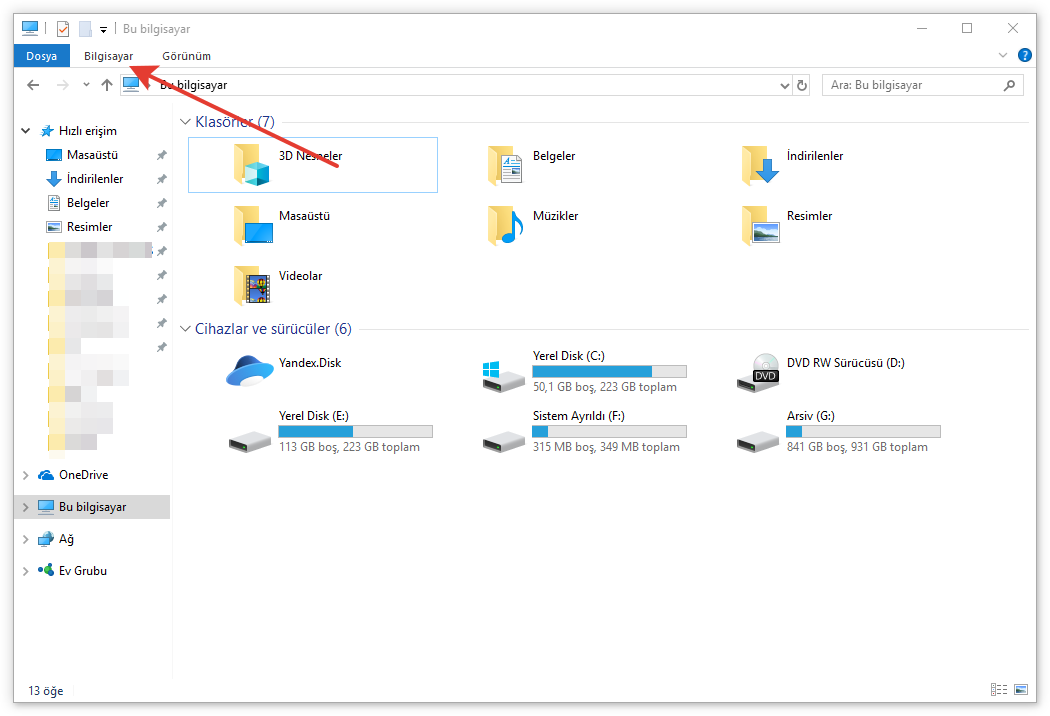
Adım 2 – Açılan menüden Sitem Özelliklerine tıklıyoruz.
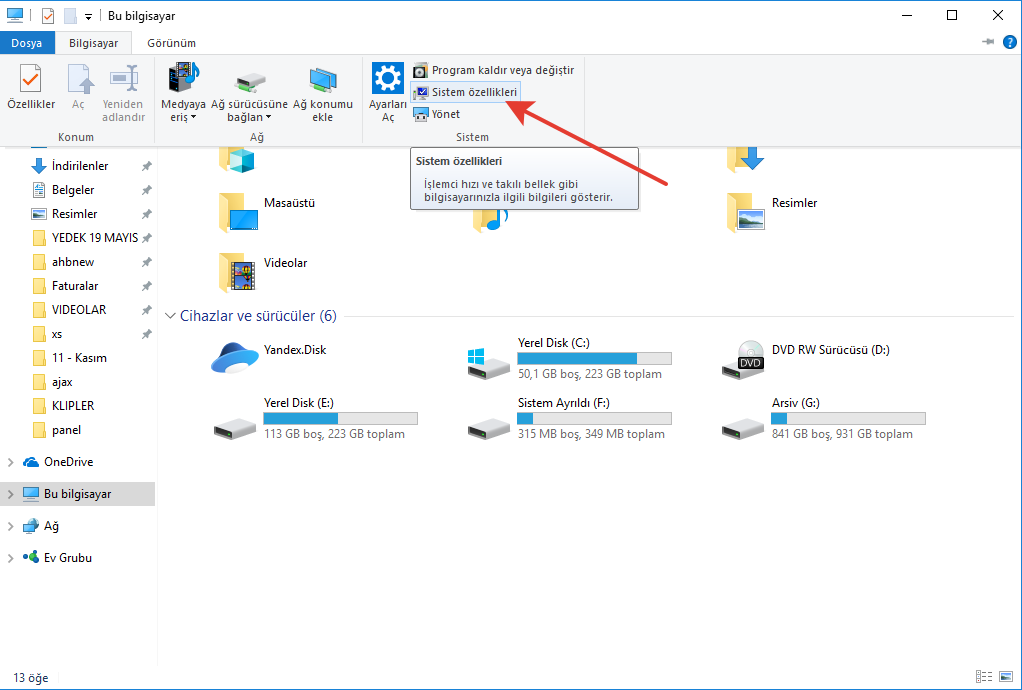
Adım 3 – Gelen yönetim ekranından Güç ve Uyku menüsüne tıklıyoruz.
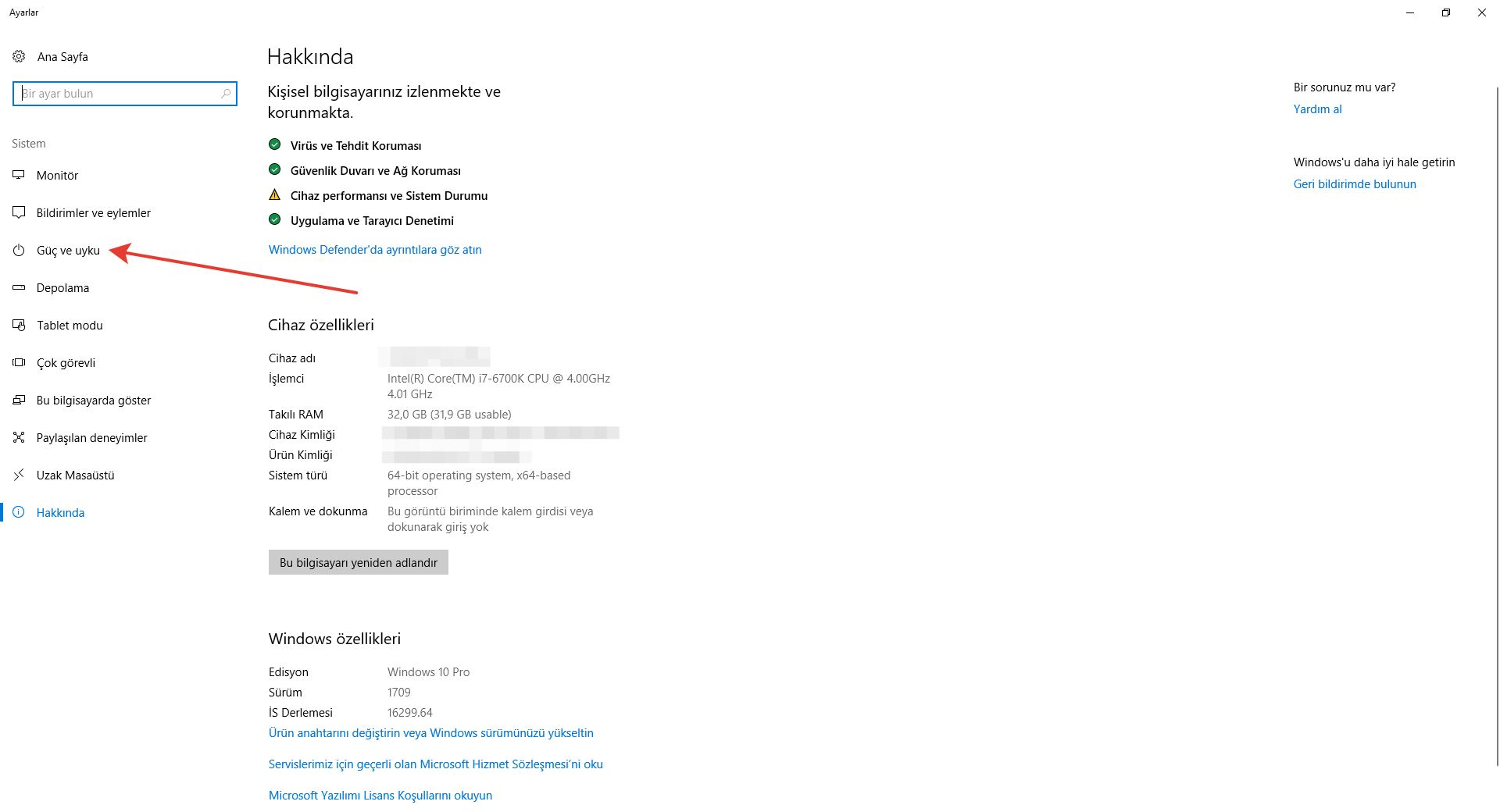
Adım 4 – Sağ menüden Ek Güç Ayarları menüsüne giriyoruz.
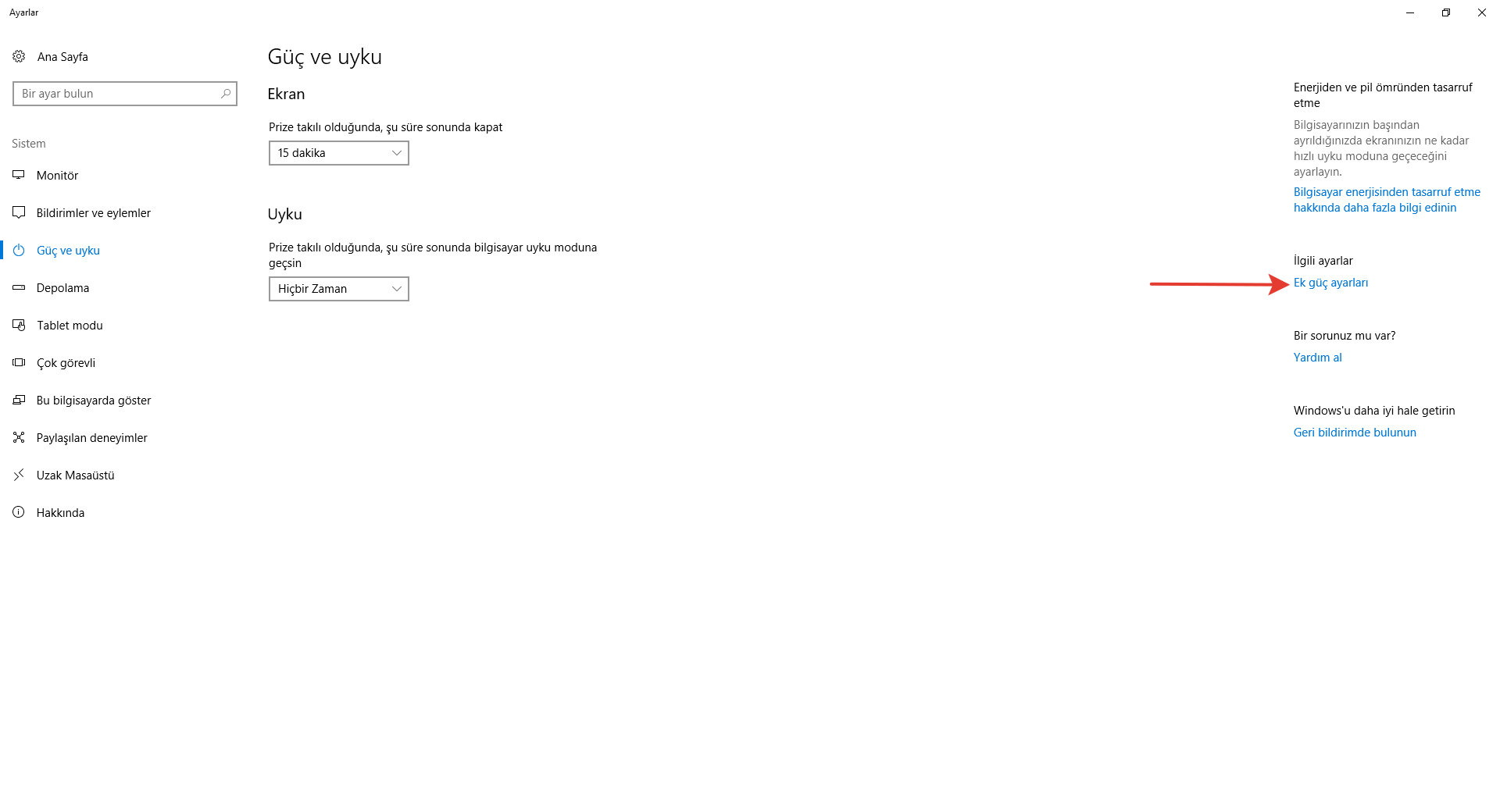
Adım 5 – Açılan ekranda aktif güç profilimizin sağında bulunan Plan Ayarlarını Değiştir butonuna tıklıyoruz.
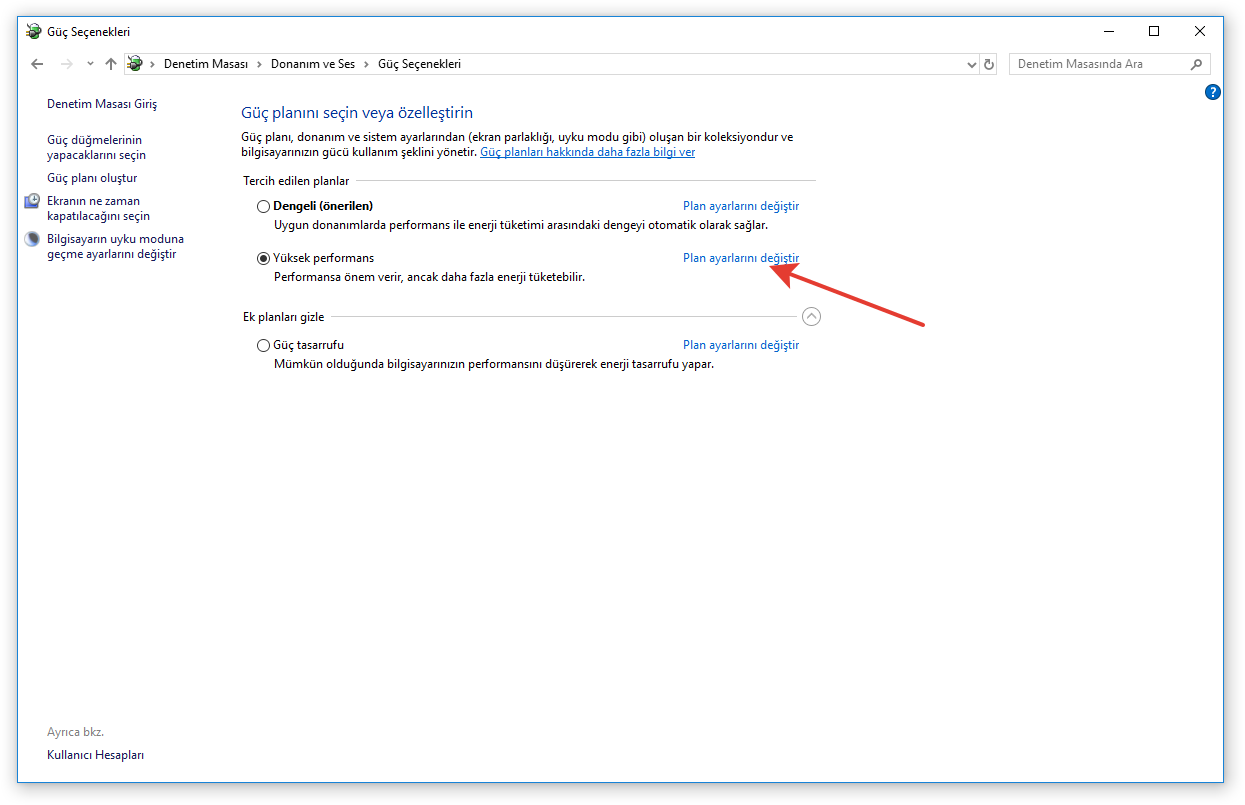
Adım 6 – Açılan ekranda Gelişmiş Güç ayarlarını Değiştir butonuna tıklayıp detaylı ayaları açıyoruz. Windows 7/8 ve 8.1 kullanıcıları için bu kısıma gelmek için bu adımları takip ediniz: Denetim masası >> Donanım ve Ses >> Güç seçenekleri >> Plan ayarlarını değiştir >> Gelişmiş güç ayarlarını değiştir

Adım 7 – Karma Uyumaya İzin Ver bölümünü KAPALI yapıyoruz..
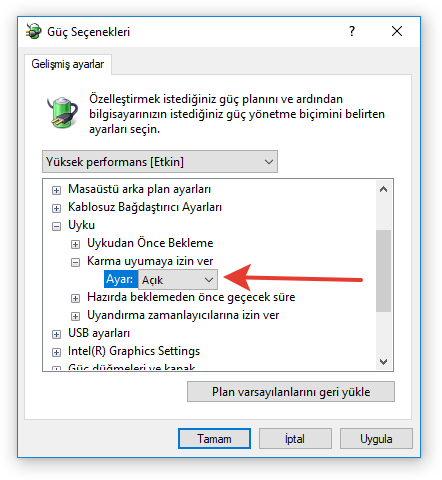
Adım 8 – Ayarlarınız Çerçeve içinde görüldüğü gibi olacak.
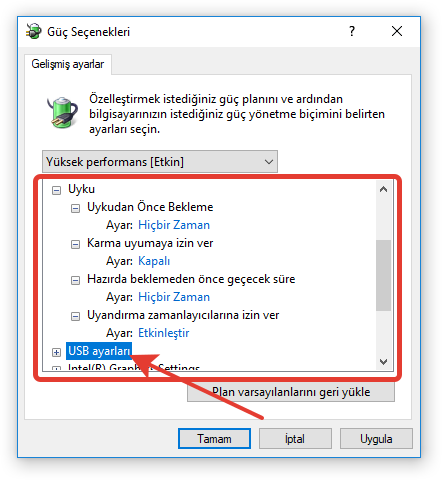
Adım 9 – USB Ayarları bölümünden, USB Seçmeli Askıya Alma Ayarı kısmını DEVRE DIŞI bırakıyoruz.. Bu işlem bilgisayarınıza takılı olan klavye, mouse, kamera (özellikle kablosuz cihazlar) gibi cihazların askıya almayı yani uyku moduna girmeyi engellemesini devre dışı bırakmak içindir.

Adım 10 – İşlemleri tamamladık. Önce Uygula diyoruz daha sonra Tamam diyerek açık pencereleri kapatıyoruz.
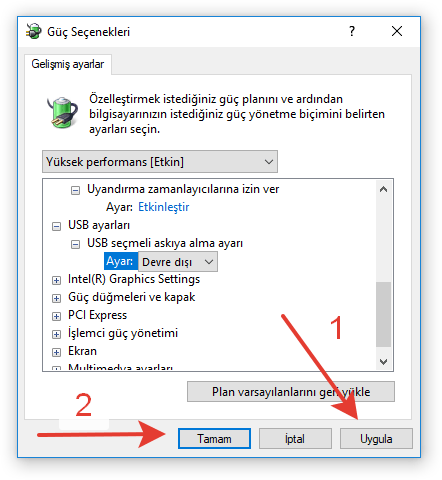
Windows 10 uyku moduna girmiyor diyen kullanıcılar için işlem bu kadar. Artık bilgisayarınız sorunsuzca uyku moduna girecektir. Eğer uyku modu sorununuz devam ederse bu makaleye yorum gönderecek yardım talep edebilirsiniz. Farklı sorunlar için farklı çözümlerde yeni gelecek makalelerimizde devam edecek bizi takip edebilirsiniz. Bu makalemizde sizlere windows uyku modu sorunu nasıl çözülür anlatmaya çalıştık, bir önceki makalemizde windows kapanmıyor sorunu yaşayan kullanıcılar için windows kanpanma sorunu nasıl çözülür anlatmıştır. Windows 10 uyku modu sorunu için umarım makalemiz faydalı olmuştur.